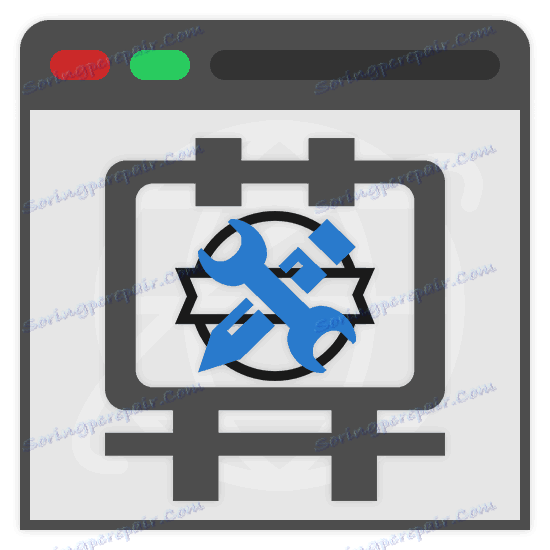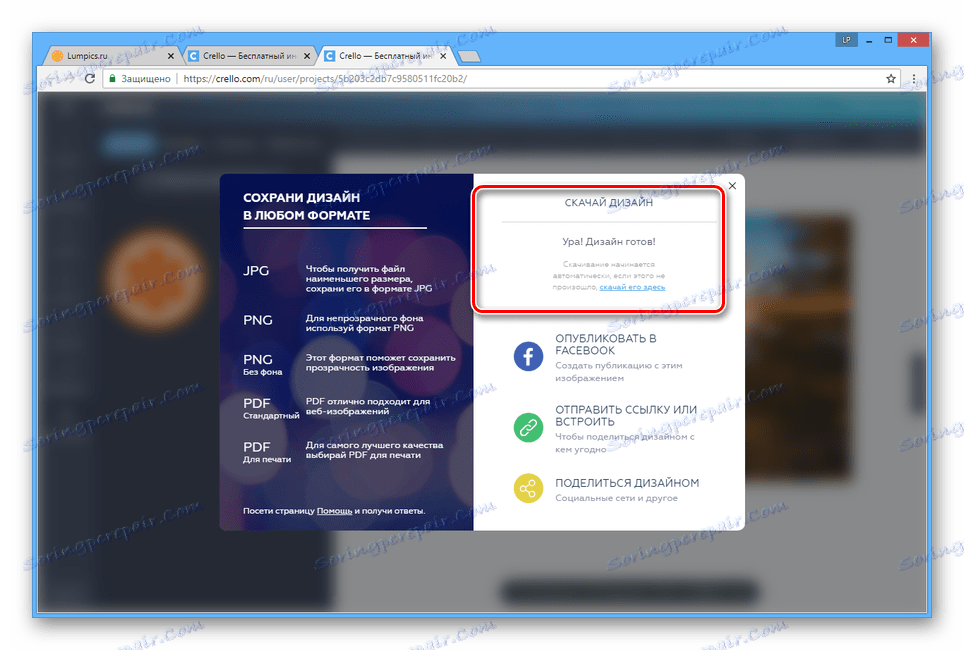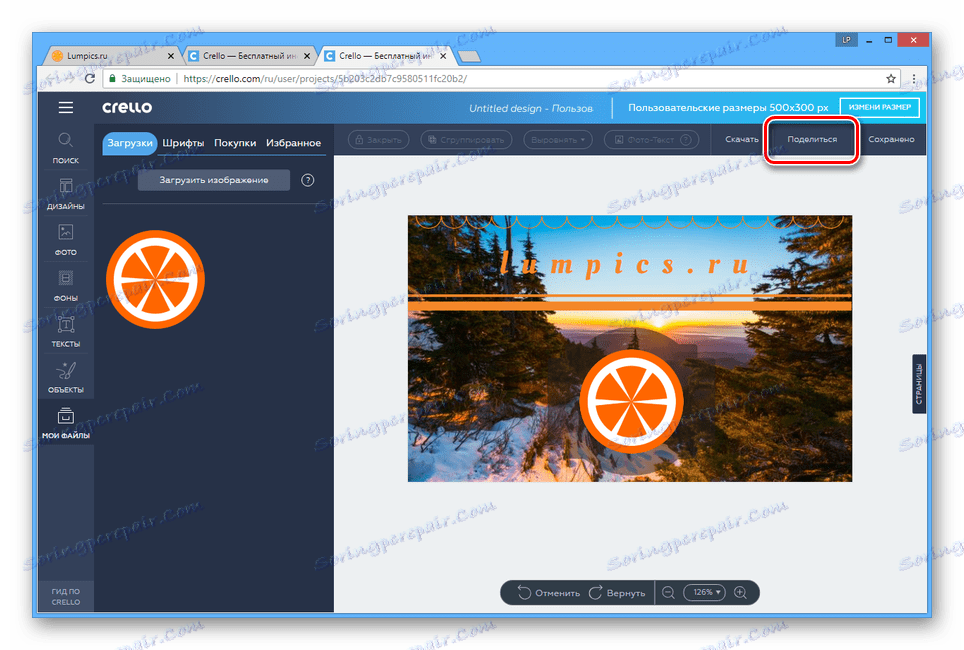Създайте банери онлайн
В Интернет банерите често се използват за реализиране на различни идеи, независимо дали са реклами или някакви реклами. Можете да го създадете с помощта на специални онлайн услуги, които ще разгледаме по-късно в тази статия.
Създайте банер онлайн
Поради голямото търсене на банери, има доста онлайн услуги, които ви позволяват да създавате такива файлове. Само някои уеб сайтове обаче заслужават внимание.
Метод 1: BannerBoo
Тази онлайн услуга, подобно на повечето подобни, ви предоставя набор от безплатни услуги, които ви позволяват да създадете банер с минимални усилия. Ако обаче имате нужда от професионална работа, ще трябва да закупите един от платените абонаменти.
Отидете на официалния сайт BannerBoo
обучение
- В горната част на главната страница на услугата кликнете върху "Създаване на банер" .
- Следващата стъпка е да регистрирате нов акаунт или да влезете в съществуващ такъв. За да направите това, можете да използвате профила в една от тези социални мрежи.
- След успешно влизане кликнете върху връзката "Направете банер" в горния десен ъгъл на прозореца.
- В текстовото поле "Нов банер" въведете името на твоята работа.
- От предоставения списък изберете размера, който смятате за най-оптимален. Можете също да посочите сами разрешението за банера.
- Ако е необходимо, можете да превъртите страницата по-долу и да изберете статичен или анимиран шаблон на един от разделите.
- Кликнете върху бутона "Избиране" на един от шаблоните или върху "Създаване на банер" в списъка с наличните разрешения.
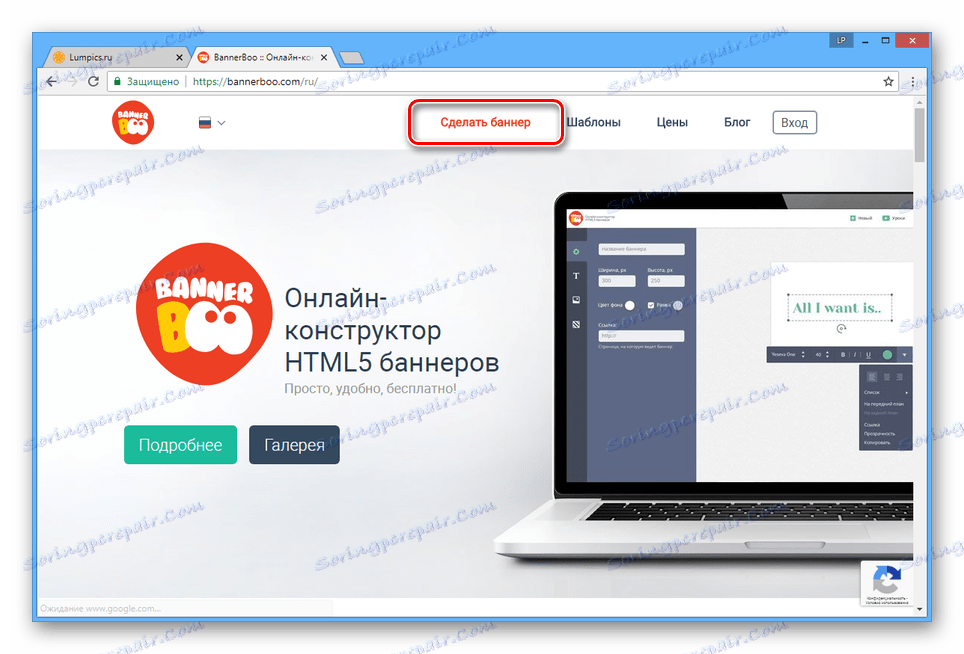
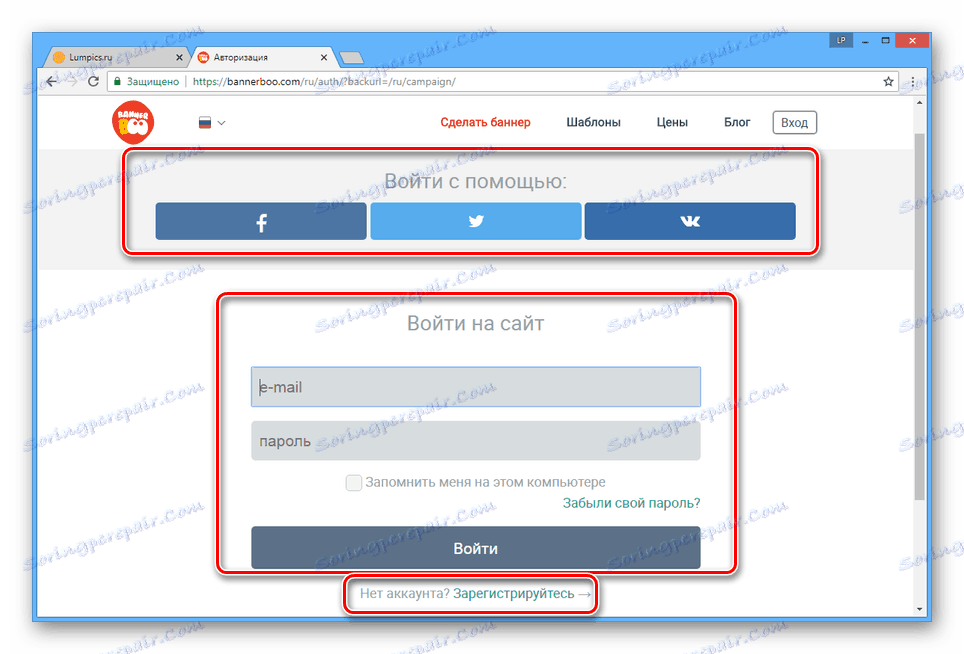
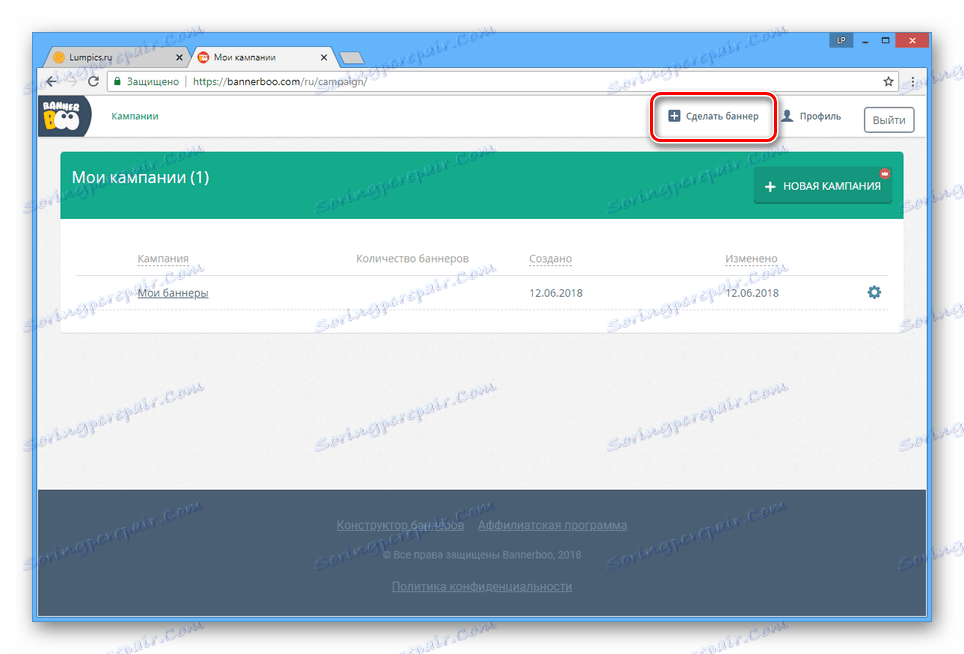
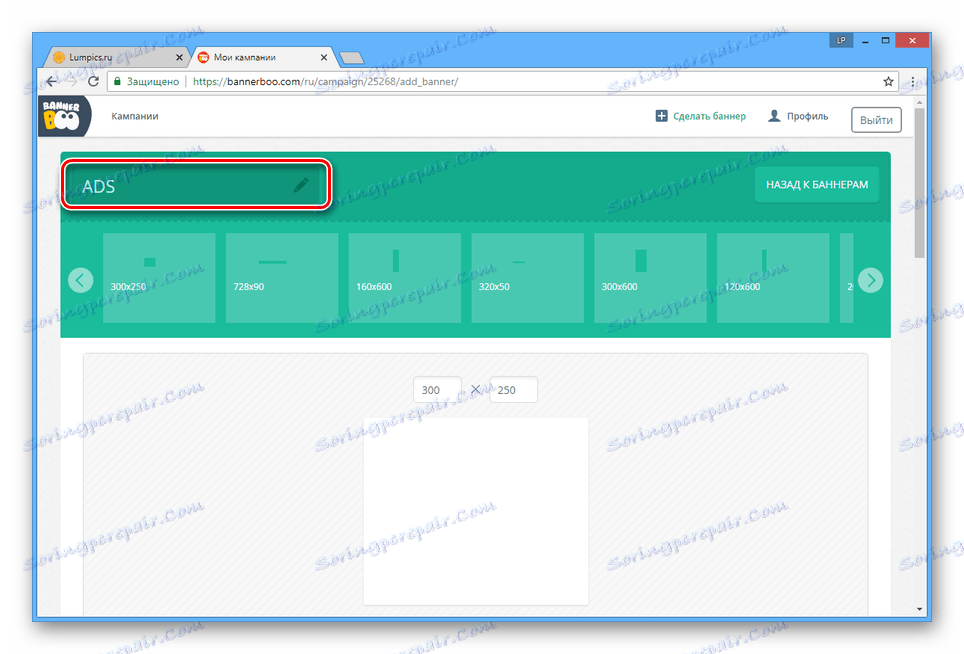
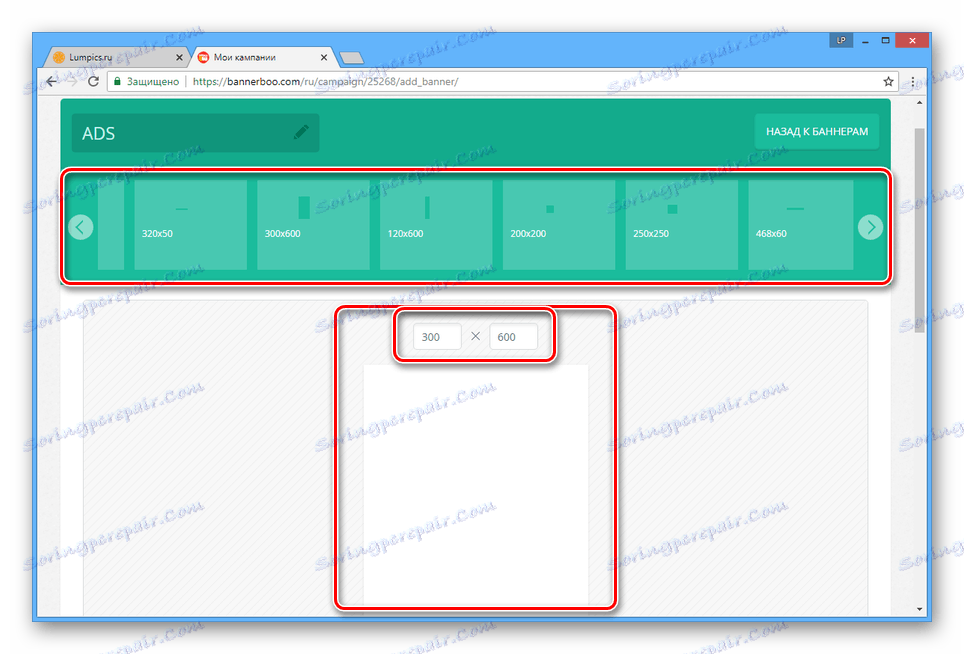
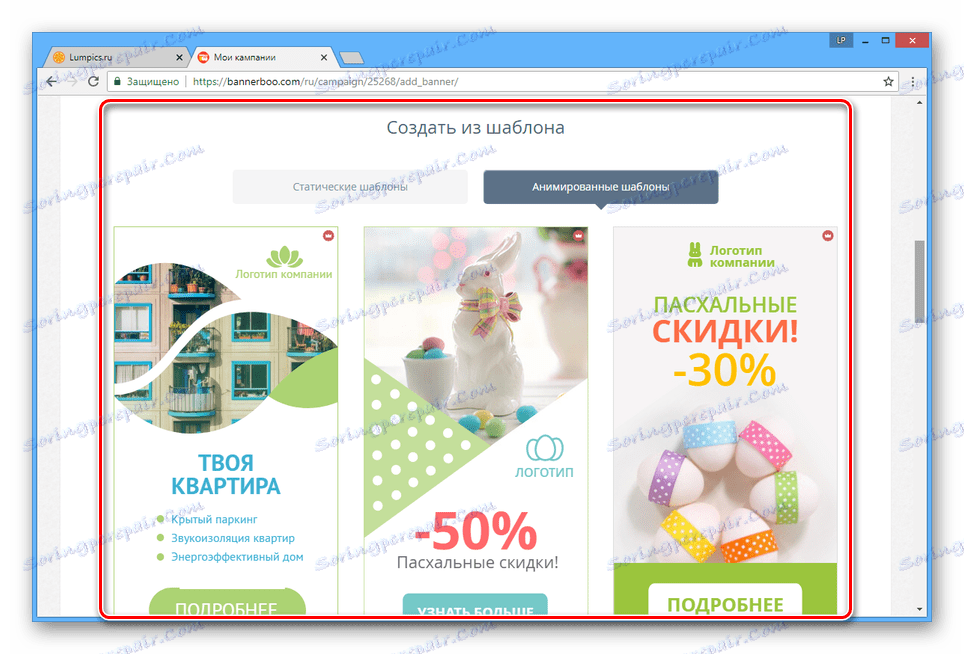
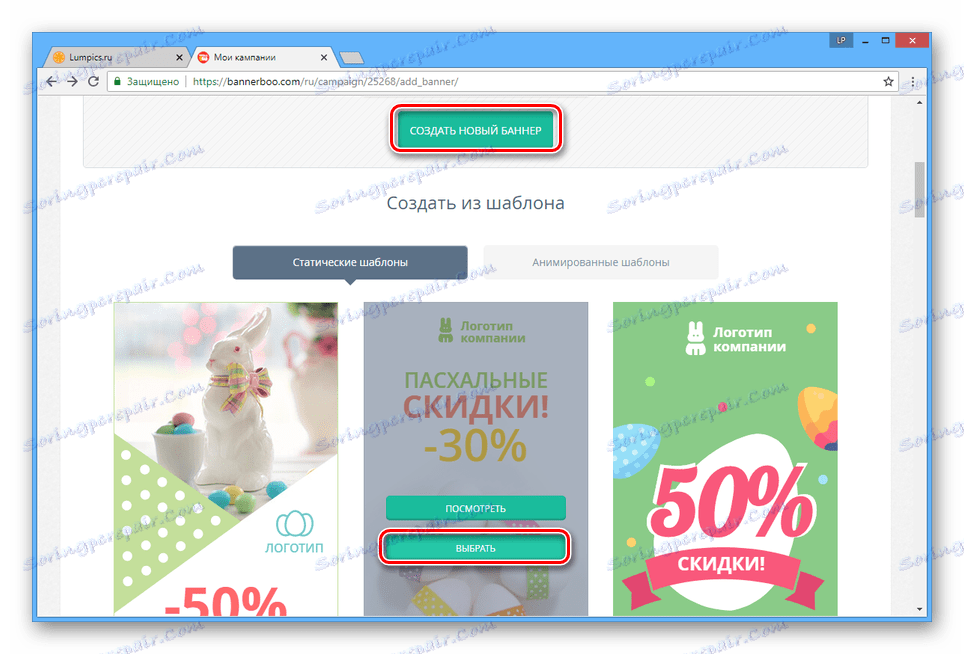
създаване
Тогава ще говорим директно за редактирането на банера.
- Използвайте раздела Настройки, за да промените цвета на банера. Тук можете да добавите хипервръзка или преоразмеряване.
- За да създадете етикети, отворете раздела "Текст" и преместете една от опциите в работното пространство. Кликнете върху надписа, за да промените стила.
- Добавете изображение към банера си, като превключите към раздела "Фондове" и изберете една от представените опции.
- За да включите бутони или икони в дизайна си, използвайте инструментите на страницата "Обекти" .
Забележка: Анимацията е достъпна само при закупуване на съответните услуги.
- За да добавите вашите изображения, използвайте секцията "Downloads" .
- Можете да включите изображение в дизайнерските елементи, като плъзнете изображението в областта на банера.
- Всеки слой със стилове може да бъде преместен с помощта на долния панел.
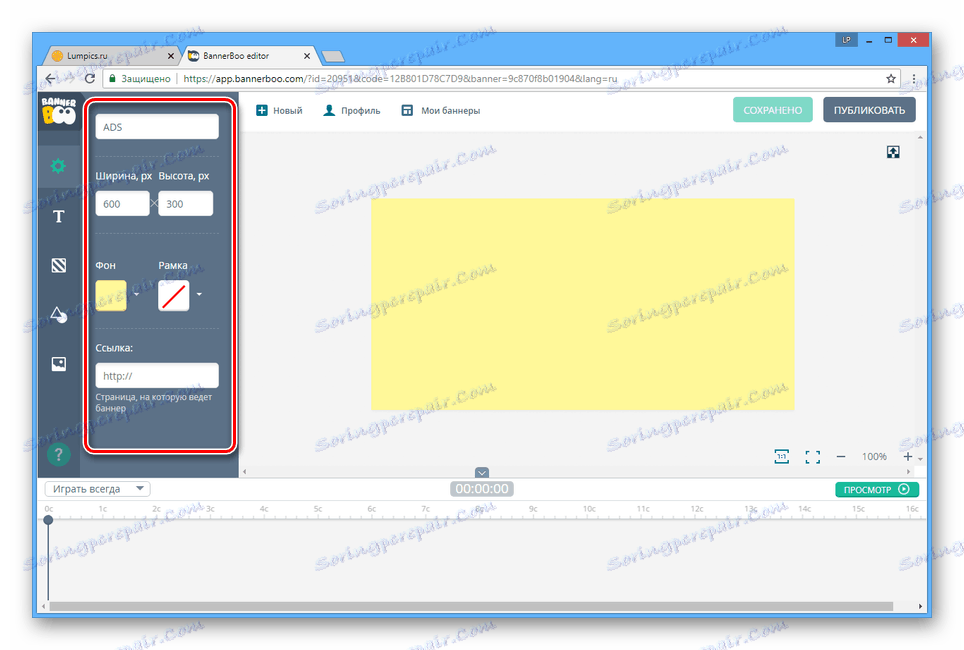
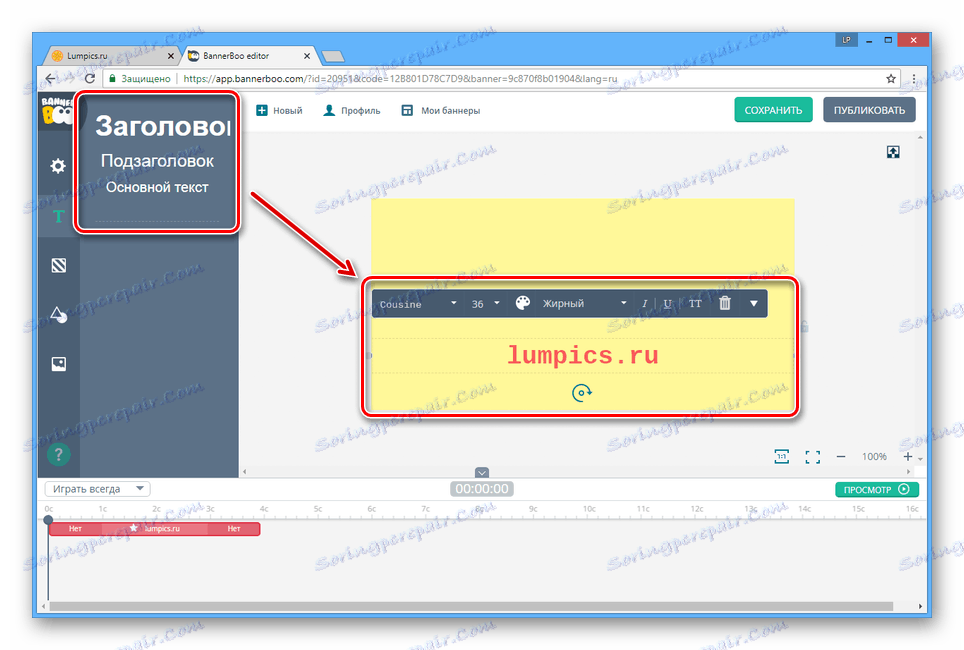
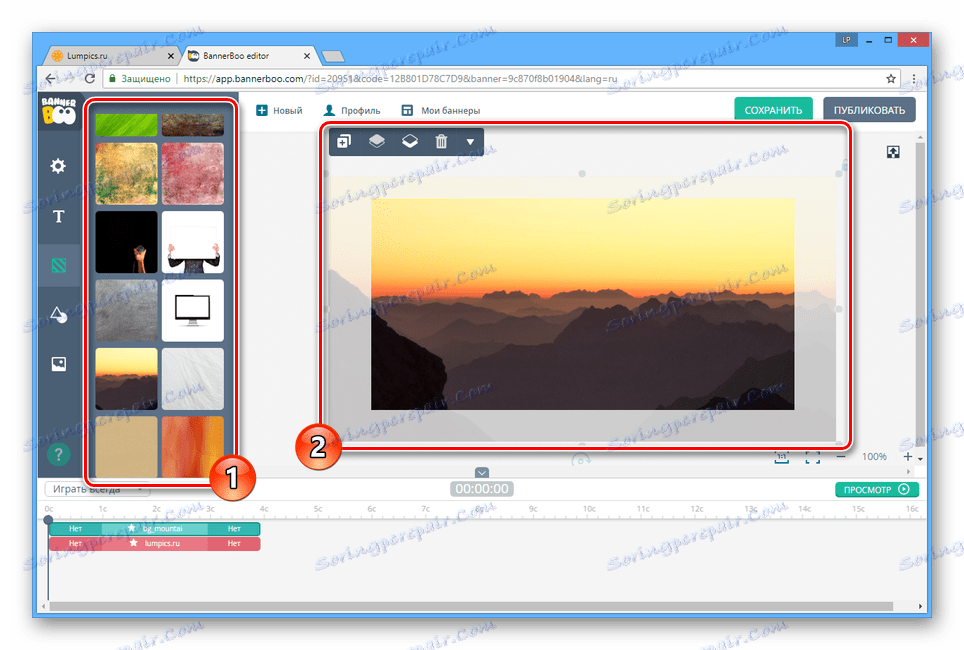
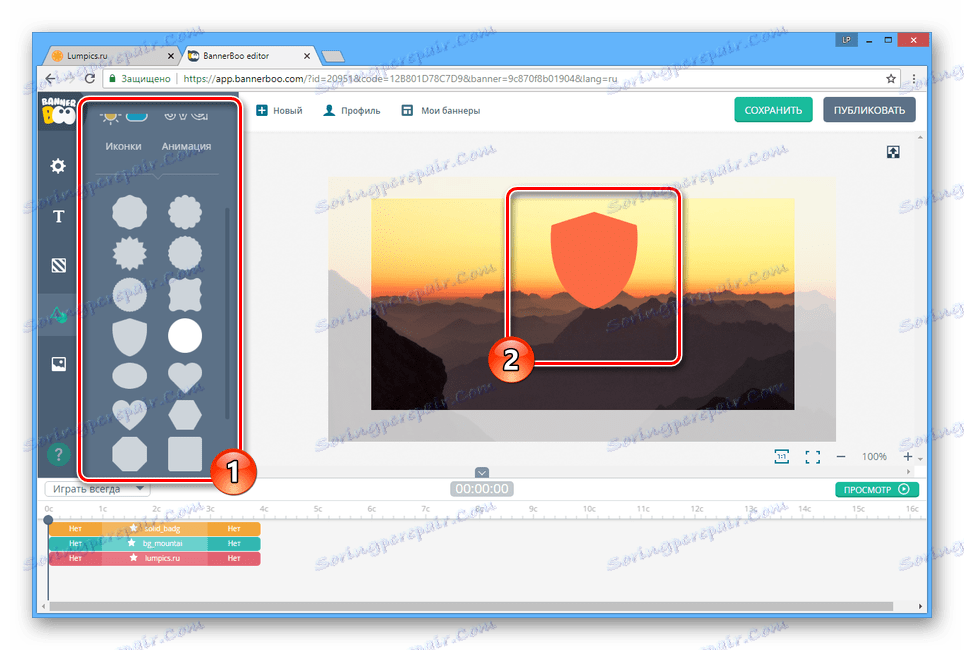
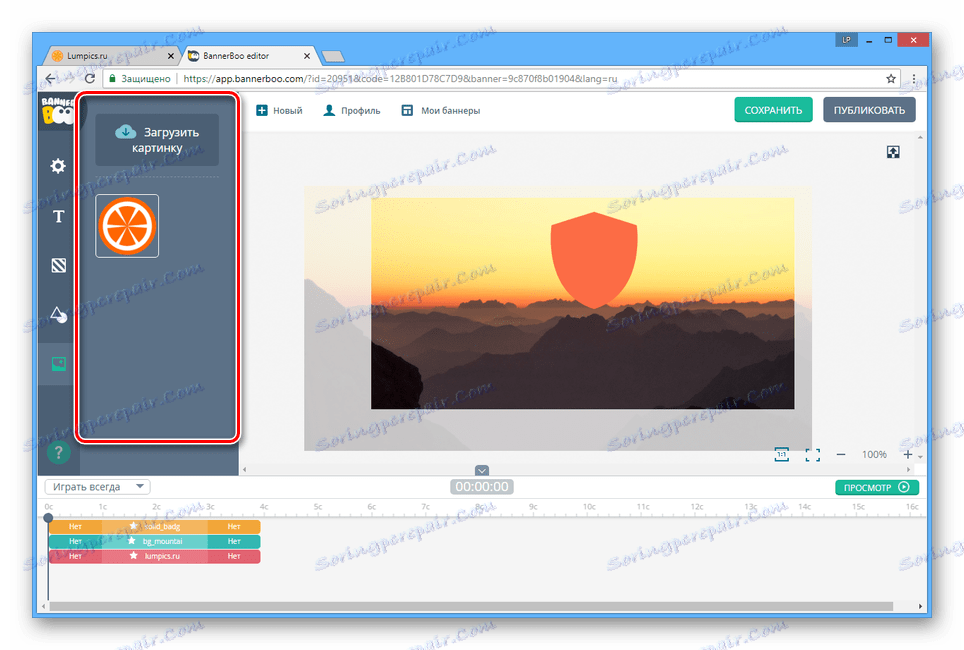
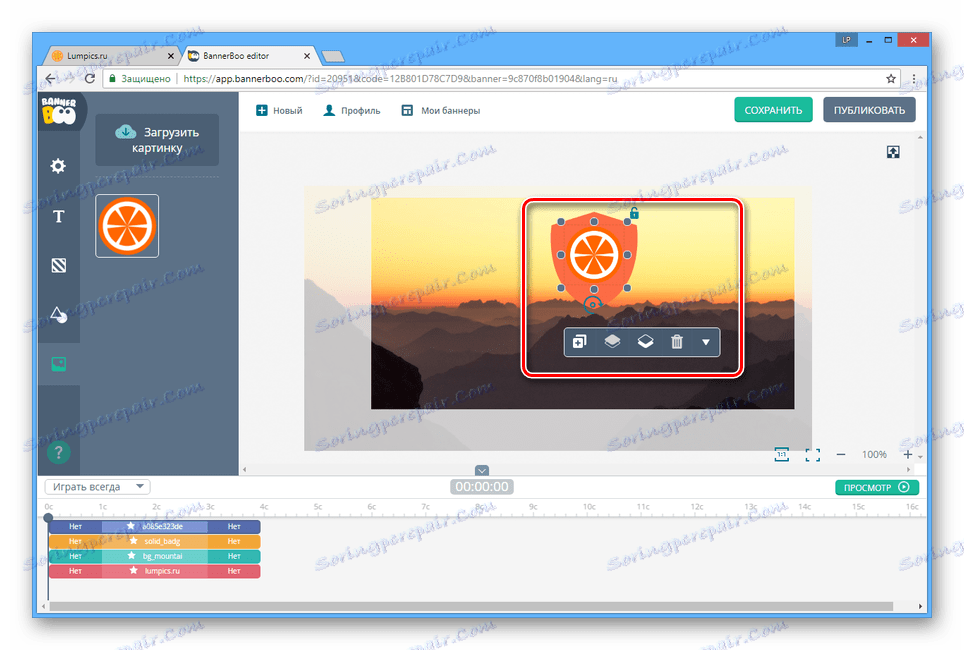
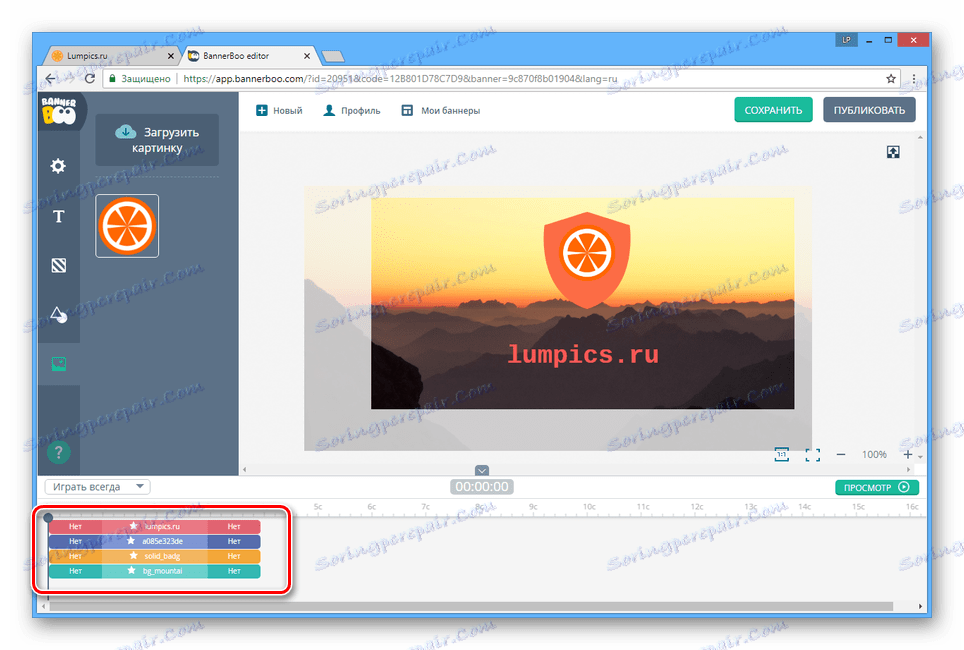
запазване
Сега можете да запазите резултата.
- В горния панел на редактора кликнете върху бутона "Запазване", за да добавите банера в списъка на вашите проекти на сайта.
- Кликнете върху бутона "Публикуване" и изберете най-подходящия начин за запазване, независимо дали изтегляте графичен файл на компютър или получавате код за вмъкване.
- След това може да се използва готовото изображение.
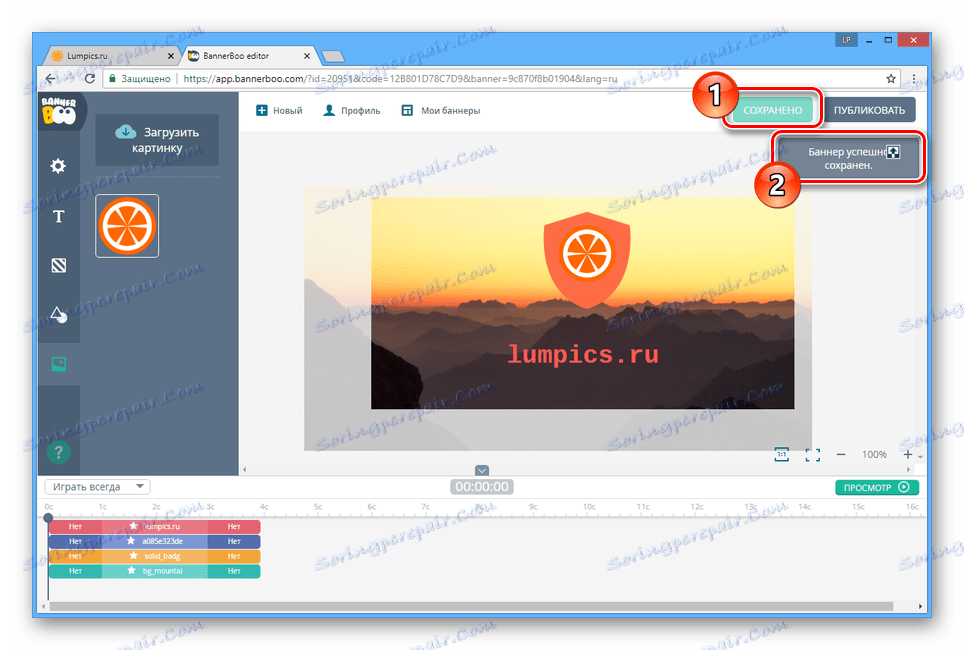
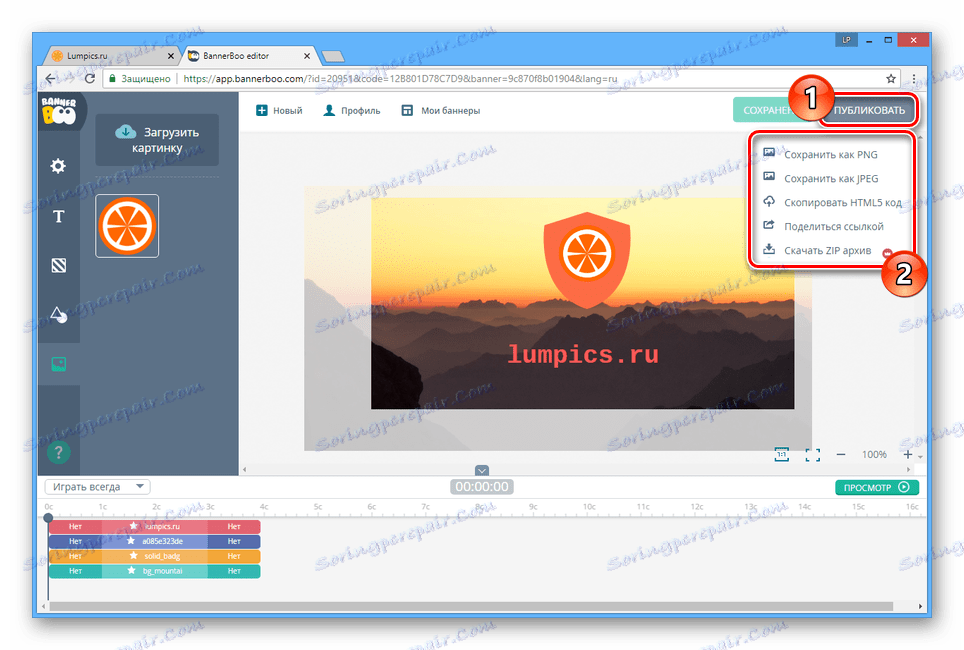
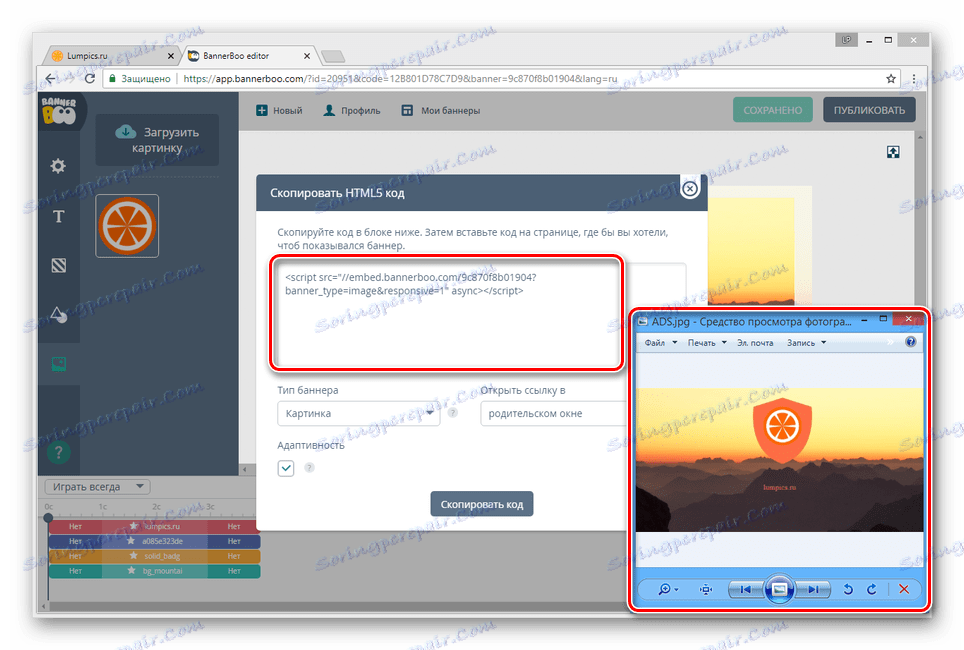
Пренебрегването на платената функционалност, предоставена от възможностите на онлайн услугата, е повече от достатъчно, за да създаде качествен банер.
Метод 2: Crello
В случая на този онлайн редактор по подразбиране всички негови функции са достъпни за вас. Някои допълнителни дизайнерски елементи обаче могат да се използват само след закупуването им.
Отидете на официалния сайт Crello
създаване
- Отворете услугата в предоставената връзка и кликнете върху "Създайте свой собствен рекламен банер".
- Завършете процеса на упълномощаване в съществуващ профил или регистрирайте нов по удобен начин.
- На основната страница на редактора кликнете върху бутона "Преоразмеряване" .
- От списъка с празни места изберете опцията, която ви подхожда, или задайте разрешението си. След това кликнете върху бутона "Преоразмеряване" .
- В секцията "Фото" използвайте предложените изображения или качете снимка от компютъра си.
- На страницата "Фондове" можете да добавите изображение или цветове към фона.
- За да добавите етикети, отворете раздела "Текстове" и преместете желаната опция в областта за редактиране на банери. Можете също така да прибягвате до съществуващи празни места.
- Страницата "Обекти" ви позволява да поставите на банера много допълнителни елементи, вариращи от геометрични форми до лога.
- Кликнете върху раздела "Моите файлове", за да изтеглите изображения или шрифтове от компютъра си. Всички обекти, които изискват плащане, ще бъдат поставени точно там.
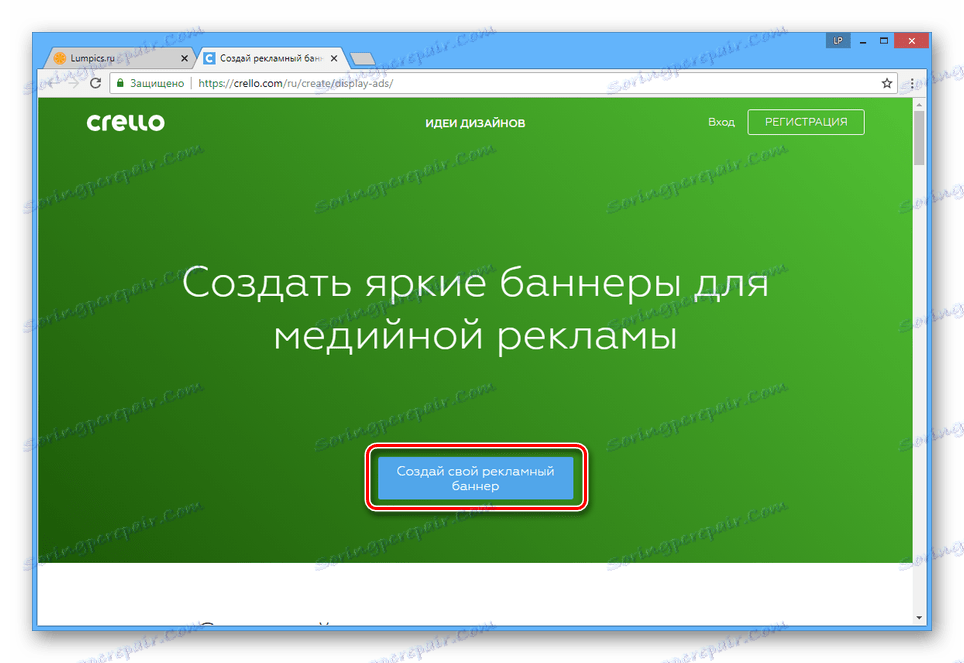
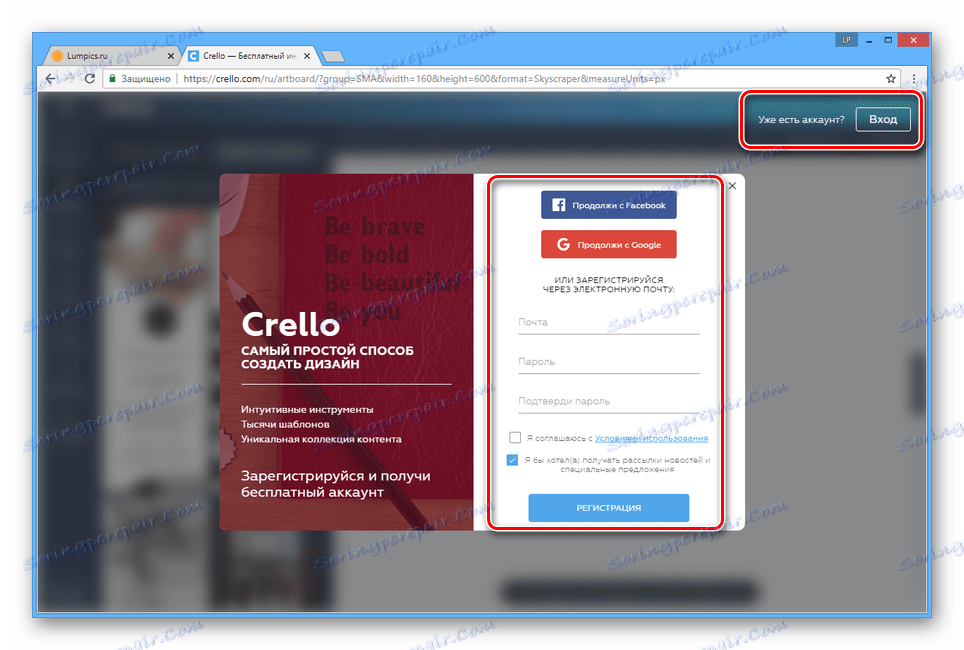
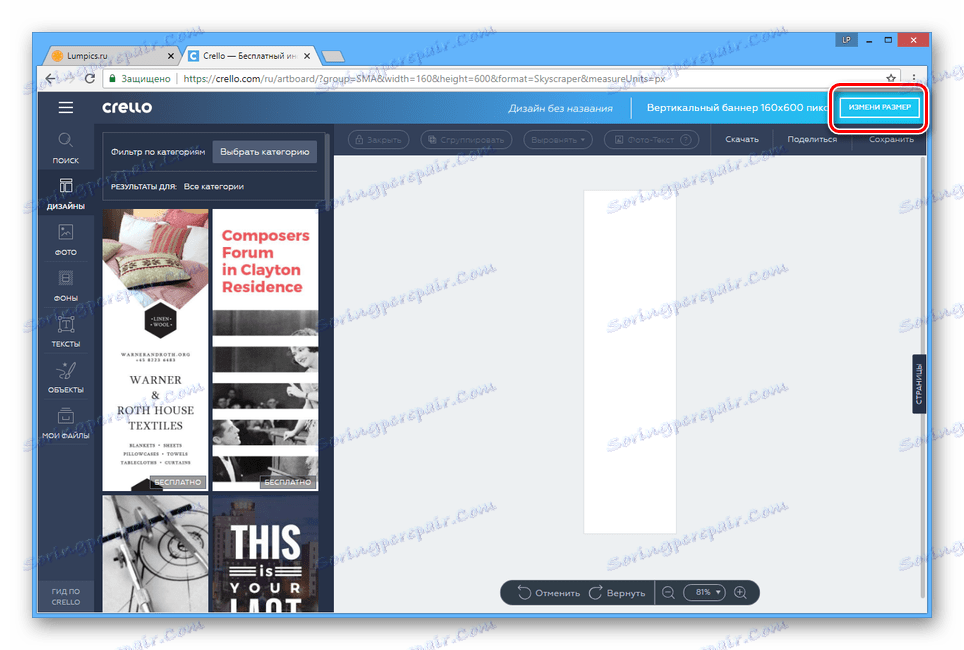
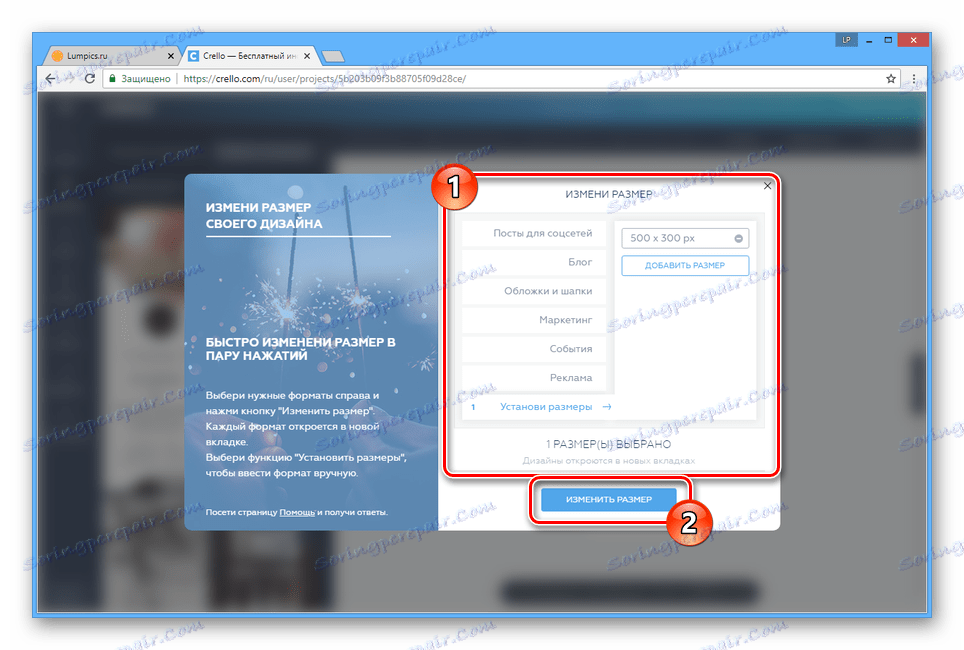
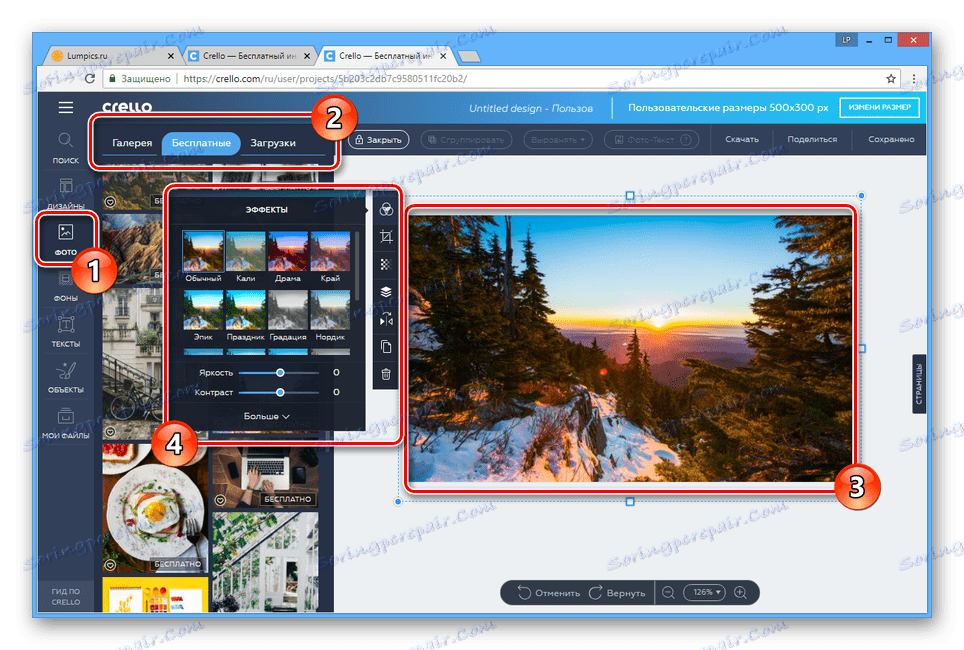
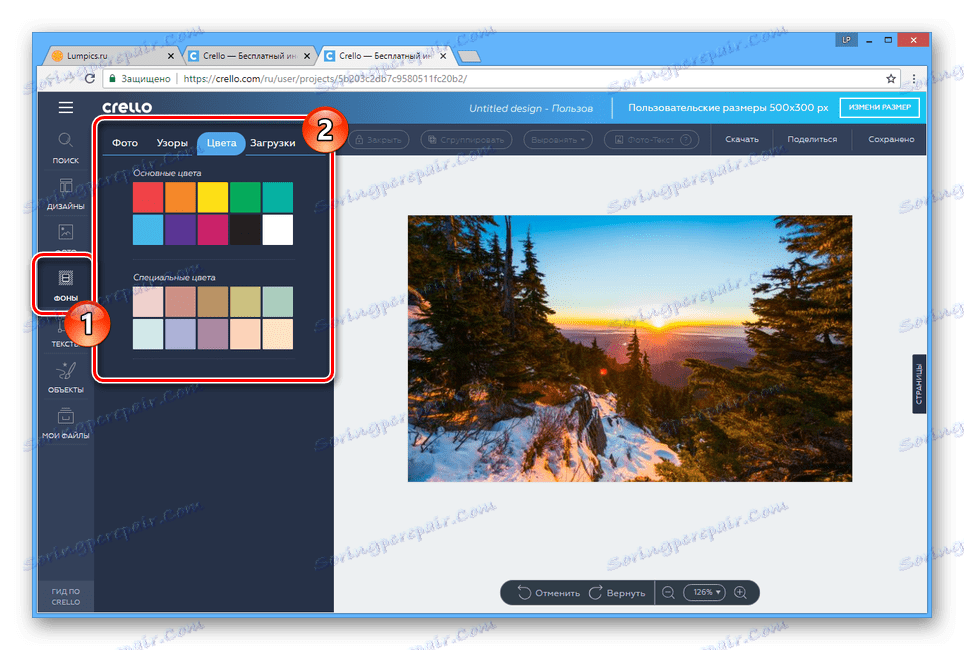
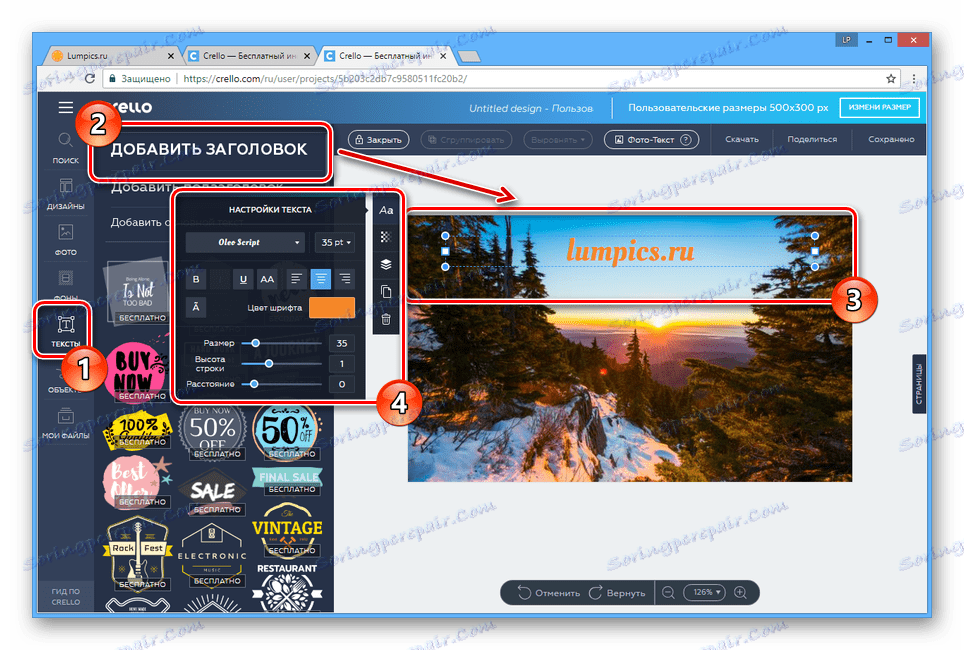
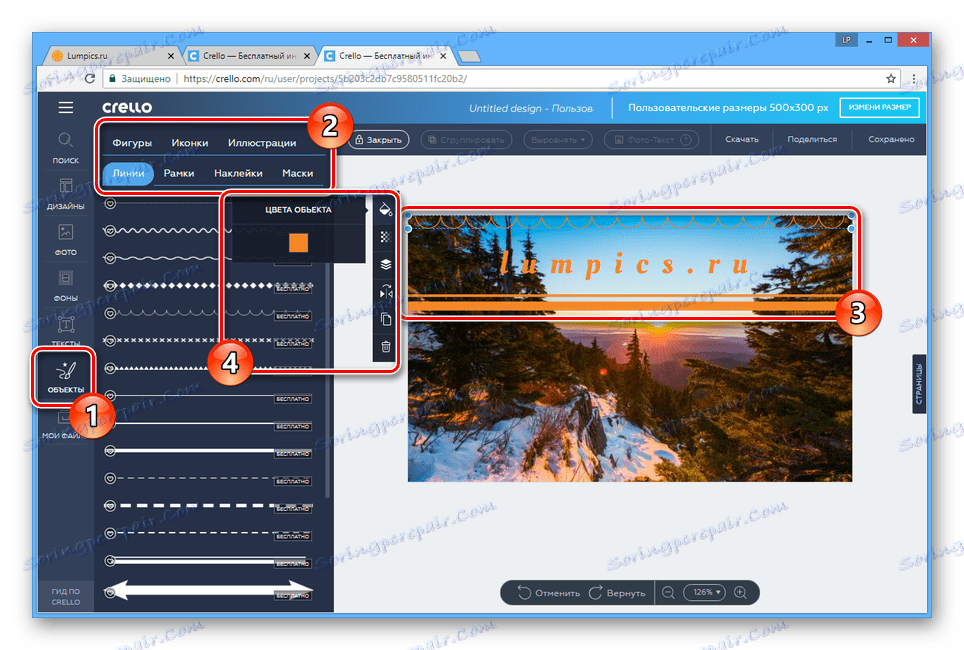
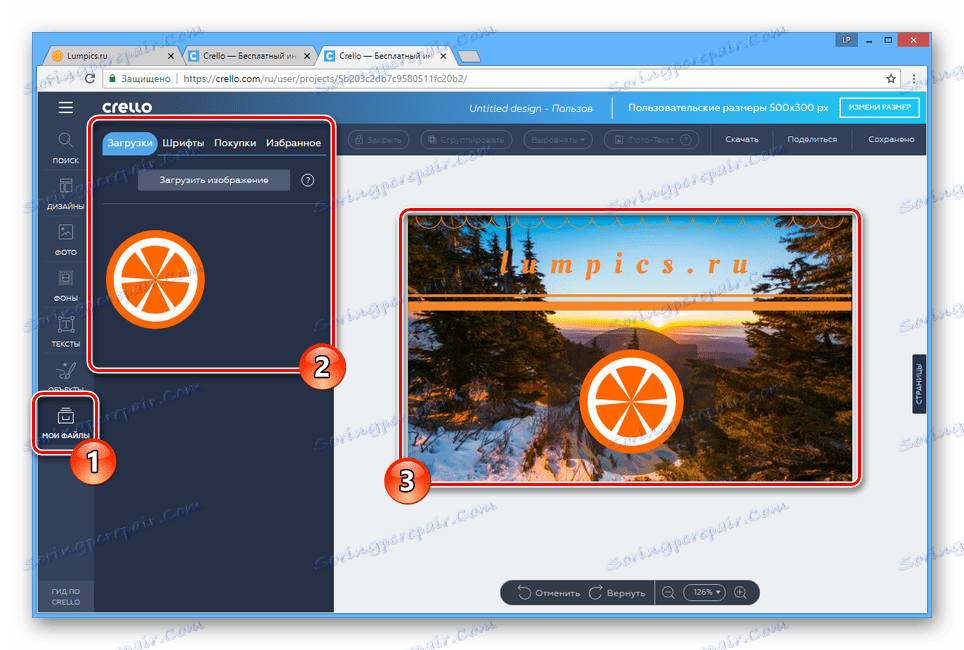
изтегляне
Когато банерът ви бъде приведен до окончателния вид, можете да го запазите.
- На горния контролен панел кликнете върху бутона Изтегляне .
- От списъка изберете подходящия формат, който да запазите.
- След кратка подготовка можете да го изтеглите на компютъра си.
![Процесът на изтегляне на банер на сайта Crello]()
За да преминете към алтернативен метод за запазване, кликнете върху бутона Споделяне .
![Отидете в прозореца Споделете сайта на Crello]()
От предложените опции изберете подходящия и публикувайте резултата, следвайки стандартните подкана.
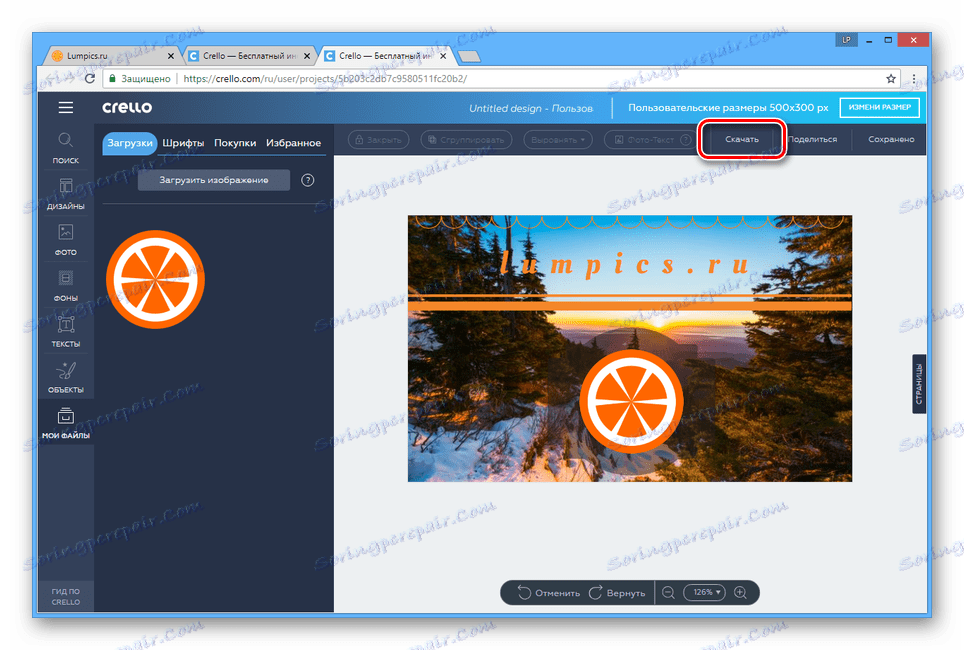
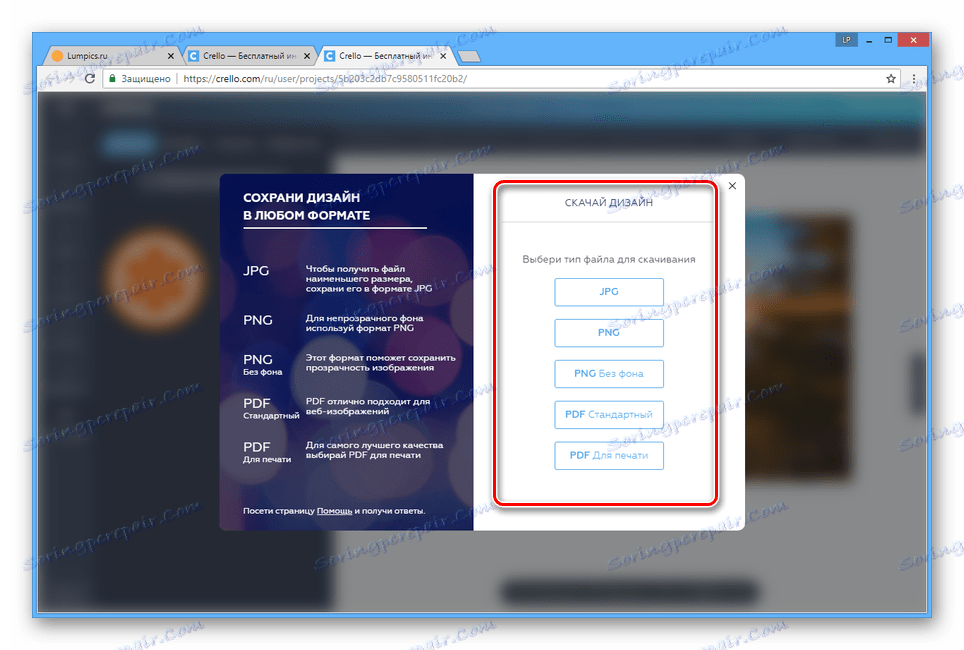
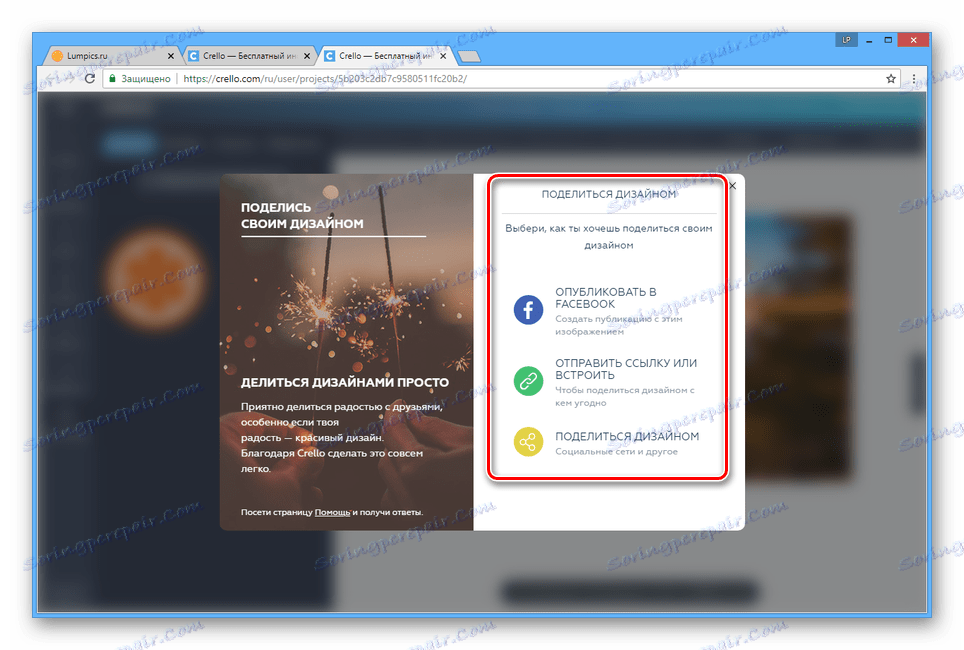
Благодарение на инструментите на тази онлайн услуга, можете да създадете не само реклама, но и много други видове банери.
Повече подробности: Как да създадете банер за канала в YouTube онлайн
заключение
И двата разглеждани онлайн услуги имат най-малко недостатъци и осигуряват лесен за използване интерфейс. Въз основа на това трябва сами да направите окончателния избор на сайта.